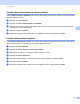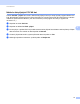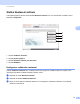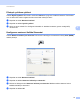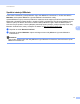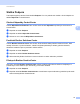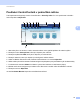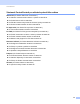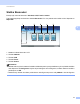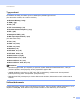Software User's Guide
Table Of Contents
- PŘÍRUČKA UŽIVATELE PROGRAMŮ
- Obsah
- Ovládací klávesy tiskárny
- 1 Používání ovládacího panelu
- Používání kláves tiskárny
- Zrušení úlohy
- Tlačítko zabezpečení (pro MFC-7460DN a MFC-7860DW)
- Podpora emulace tiskárny (pro DCP-7070DW a MFC-7860DW)
- Tisk seznamu interních fontů (pro DCP-7070DW a MFC-7860DW)
- Tisk seznamu konfigurací tisku (pro DCP-7070DW a MFC-7860DW)
- Zkušební tisk (pro DCP-7070DW a MFC-7860DW)
- Oboustranný tisk (pro DCP-7070DW a MFC-7860DW)
- Obnova výchozích nastavení tiskárny (pro DCP-7070DW a MFC-7860DW)
- Používání tlačítek skenování
- Používání kláves tiskárny
- 1 Používání ovládacího panelu
- Windows®
- 2 Tisk
- Použití ovladače tiskárny Brother
- Tisk dokumentu
- Oboustranný tisk
- Současné skenování, tisk a faxování
- Nastavení ovladače tiskárny
- Přístup k nastavení ovladače tiskárny
- Vlastnosti v ovladači tiskárny Windows®
- Složka Základní
- Složka Pokročilé
- Zvětšení/zmenšení
- Otočení textu
- Použití vodoznaku
- Nastavení vodoznaku
- Tisk Záhlaví-Zápatí
- Úspora toneru
- Zabezpečený tisk (pro MFC-7460DN a MFC-7860DW)
- Administrátor
- Ověření uživatele (pro MFC-7860DW)
- Další možnosti tisku
- Makro (pro DCP-7070DW a MFC-7860DW)
- Úprava sytosti
- Zlepšení tiskového výstupu
- Přeskočit prázdnou stránku
- Složka Tiskové profily
- Úprava tiskového profilu
- Podpora
- Nastavení zásobníku
- Status Monitor
- Funkce ovladače tiskárny BR-Script 3 (pro MFC-7860DW) (emulace jazyka PostScript® 3™)
- Status Monitor
- 3 Skenování
- Skenování dokumentu pomocí ovladače TWAIN
- Skenování dokumentu pomocí ovladače WIA (Windows® XP/Windows Vista®/Windows® 7)
- Skenování dokumentu při použití ovladače WIA (uživatelé aplikace Windows Photo Gallery a Windows Fax a skenování)
- Použití ScanSoft™ PaperPort™ 12SE s OCR by NUANCE™
- 4 ControlCenter4
- 5 Vzdálené nastavení (pouze modely MFC)
- 6 Program Brother PC-FAX (pouze modely MFC)
- 7 Nastavení brány firewall (pouze pro síñové uživatele)
- 2 Tisk
- Apple Macintosh
- 8 Tisk a faxování
- 9 Skenování
- 10 ControlCenter2
- 11 Vzdálené nastavení
- Použití tlačítka skenování
- 12 Skenování (pro uživatele USB kabelu)
- 13 Síťové skenování
- Před používáním síťového skenování
- Použití tlačítka skenování
- Rejstřík
ControlCenter4
73
4
Poslání obrazového souboru z vašeho počítače 4
Tlačítko Odeslat soubor s obrázkem vám umožní poslat naskenovaný soubor z vašeho počítače při použití
programu Brother PC-FAX.
a Klepněte na složku PC-FAX.
b Klepněte na tlačítko Odeslat soubor s obrázkem.
c Klepněte na stromovou složku a vyhledejte složku, kde je umístěn obrázek, který chcete poslat. Pak
vyberte soubor, který chcete poslat.
d Klepněte na tlačítko Odeslat.
e Zobrazí se dialogové okno posílání PC-FAX. Zadejte číslo faxu a pak klepněte na Start.
Poslání naskenovaného obrázku 4
Volba Odeslat naskenovaný obrázek vám umožní vám naskenovat stránku nebo dokument a automaticky
odeslat obrázek jako fax z počítače pomocí aplikace Brother PC-FAX.
a Klepněte na složku PC-FAX.
b Klepněte na tlačítko Odeslat naskenovaný obrázek.
c Nakonfigurovat nastavení v nastavení oblasti skenování na PC.
d Klepněte na tlačítko Skenování.
e Potvrďte a editujte (pokud to bude nutné) naskenovaný obrázek v prohlížeči obrázků.
f Klepněte na tlačítko Odeslat.
g Zobrazí se dialogové okno posílání PC-FAX. Zadejte číslo faxu a pak klepněte na Start.